array(6) {
["id"] => int(4552)
["title"] => string(46) "怎么制作幻灯片 制作幻灯片的步骤"
["content"] => string(11370) "<p style="text-indent:32px;line-height:150%"><a name="_GoBack"></a><span style="font-size:16px;line-height:150%;font-family:宋体">制作幻灯片是每一个办公人员必须要掌握的有限技能和技巧,然而幻灯片也并不是那么容易的,在制作幻灯片之前,我们不妨来看一看有关制作幻灯片的相关知识,也能够为自己减少一些不必要的麻烦。</span></p><p style="text-indent:32px;line-height:150%"><strong><span style="font-family:宋体">怎么制作幻灯片——制作幻灯片的步骤</span></strong></p><p style="text-indent:32px;line-height:150%">(1)<span style="font-family:宋体">新建文稿</span></p><p style="text-indent:32px;line-height:150%"><span style="font-family:宋体">启动</span>PowerPoint<span style="font-family:宋体">,在</span>"<span style="font-family:宋体">新建演示文稿</span>"<span style="font-family:宋体">对话框中选择</span>"<span style="font-family:宋体">空演示文稿</span>"<span style="font-family:宋体">。</span></p><p style="text-indent:32px;line-height:150%">(2)<span style="font-family:宋体">选择版式</span></p><p style="text-indent:32px;line-height:150%"><span style="font-family:宋体">默认的是</span>“<span style="font-family:宋体">标题幻灯片</span>”<span style="font-family:宋体">。课根据自己的需要进行选择</span>;</p><p style="text-indent:32px;line-height:150%">(3)<span style="font-family:宋体">输入文本</span></p><p style="text-indent:32px;line-height:150%"><span style="font-family:宋体">选择</span>"<span style="font-family:宋体">插入</span>"<span style="font-family:宋体">菜单中</span>"<span style="font-family:宋体">文本框</span>"<span style="font-family:宋体">中</span>"<span style="font-family:宋体">文本框</span>"<span style="font-family:宋体">命令后,在编辑区拖动鼠标,绘出文本框,然后输入相应文字或者粘贴上你所需要的文字。</span></p><p style="text-indent:32px;line-height:150%">(4)<span style="font-family:宋体">格式化文本</span></p><p style="text-indent:32px;line-height:150%"><span style="font-family:宋体">与其它字处理软件</span>(<span style="font-family:宋体">如</span>WORD)<span style="font-family:宋体">相似</span></p><p style="text-indent:32px;line-height:150%">(5)<span style="font-family:宋体">调整文本位置</span></p><p style="text-indent:32px;line-height:150%"><span style="font-family:宋体">通过调整文本框的位置来调整文本的位置。先选中要调整的文本框,使其边框上出现</span>8<span style="font-family:宋体">个控制点,然后根据需要拖动控制点,文本框随之改变大小。当鼠标指针放在文本框边上的任何不是控制点的位置时,鼠标指针附带十字箭头,这时拖动鼠标可调整文本框的位置。</span></p><p style="text-indent:32px;line-height:150%"><span style="font-family:宋体">通过调整文本框的位置来调整文本的位置。先选中要调整的文本框,使其边框上出现</span>8<span style="font-family:宋体">个控制点,然后根据需要拖动控制点,文本框随之改变大小。当鼠标指针放在文本框边上的任何不是控制点的位置时,鼠标指针附带十字箭头,这时拖动鼠标可调整文本框的位置。</span></p><p style="text-indent:32px;line-height:150%">2<span style="font-family:宋体">、编排与修改</span></p><p style="text-indent:32px;line-height:150%">2.1<span style="font-family:宋体">插入图片</span></p><p style="text-indent:32px;line-height:150%">(1)<span style="font-family:宋体">选择</span>"<span style="font-family:宋体">插入</span>"-"<span style="font-family:宋体">图片</span>"<span style="font-family:宋体">,选取合适的图片,然后单击</span>"<span style="font-family:宋体">插入</span>"<span style="font-family:宋体">按钮。</span></p><p style="text-indent:32px;line-height:150%">2.2<span style="font-family:宋体">选取模板</span></p><p style="text-indent:32px;line-height:150%"><span style="font-family:宋体">单击</span>"<span style="font-family:宋体">格式</span>"<span style="font-family:宋体">菜单中的</span>"<span style="font-family:宋体">幻灯片设计</span>…"<span style="font-family:宋体">命令,选择合适的模板,也可在幻灯片上单击右键,通过快捷菜单选择</span>"<span style="font-family:宋体">幻灯片</span>…"<span style="font-family:宋体">命令。</span></p><p style="text-indent:32px;line-height:150%"><strong>ppt</strong><strong><span style="font-family:宋体">怎么制作幻灯片相册</span></strong></p><p style="text-indent:32px;line-height:150%">1.<span style="font-family:宋体">首先把所需要插入的图片都放到一个文件里去。然后启动</span>PowerPoint(2010<span style="font-family:宋体">版为例</span>)<span style="font-family:宋体">,点击工具栏上的</span>“<span style="font-family:宋体">插入</span>”<span style="font-family:宋体">,下拉菜单中选择</span>“<span style="font-family:宋体">相册</span>”<span style="font-family:宋体">。出现</span>“<span style="font-family:宋体">相册</span>”<span style="font-family:宋体">对话框,点击插入图片来自</span>--“<span style="font-family:宋体">文件</span>/<span style="font-family:宋体">磁盘</span>”<span style="font-family:宋体">按钮,在出现的</span>“<span style="font-family:宋体">插入新图片</span>”<span style="font-family:宋体">对话框中选择刚所建立的文件夹,所需的图片全部选中后,点击</span>“<span style="font-family:宋体">插入</span>”<span style="font-family:宋体">按钮,即可将全部图片插入。</span></p><p style="text-align:center;text-indent:32px;line-height:150%"><span style="font-size:16px;line-height:150%;font-family:宋体"><img src="/public/ueditor/php/upload1/20180815/15343230957958.jpg" alt="怎么制作幻灯片 制作幻灯片的步骤" title="怎么制作幻灯片 制作幻灯片的步骤"></span></p><p style="text-indent:32px;line-height:150%">2.<span style="font-family:宋体">回到</span>“<span style="font-family:宋体">相册</span>”<span style="font-family:宋体">对话框,可以看到所需的图片已经全部插入进来了。接下来还可以进行一些设置,比如说可以调整一下图片的顺序,对图片的明暗度等进行一些适当的调节等。在</span>“<span style="font-family:宋体">相册版式</span>”<span style="font-family:宋体">选项中,可以对</span>“<span style="font-family:宋体">图片版式</span>”<span style="font-family:宋体">进行设置,如可以设置成</span>“<span style="font-family:宋体">适应幻灯片尺寸</span>”<span style="font-family:宋体">,这样,插入的图片就自动调整到满屏状态。也可以设置成每张幻灯片放几张图片。如果愿意的话,还可以给图片加上喜欢的相框。还可以设置</span>“<span style="font-family:宋体">主题</span>”<span style="font-family:宋体">。设置完毕,点击</span>“<span style="font-family:宋体">创建</span>”<span style="font-family:宋体">按钮即可。</span></p><p style="text-indent:32px;line-height:150%">3.PPT<span style="font-family:宋体">制作成幻灯片相册,要想让相册</span>“<span style="font-family:宋体">动</span>”<span style="font-family:宋体">起来,添加幻灯片切换效果,使幻灯片更具有趣味性,且更好地增强幻灯片的播放效果。选中某一幻灯片,然后点击</span>“<span style="font-family:宋体">切换</span>”<span style="font-family:宋体">,下拉菜单中的</span>“<span style="font-family:宋体">切换到此幻灯片</span>”<span style="font-family:宋体">的效果及效果选项设置了。选择一个切换效果,会预览到一次效果。</span></p><p style="text-indent:32px;line-height:150%">4.OK<span style="font-family:宋体">,把</span>PPT<span style="font-family:宋体">文件保存起来,然后关闭</span>PowerPoint<span style="font-family:宋体">程序。接下来打开</span>PPT<span style="font-family:宋体">转换器,教大家将</span>PPT<span style="font-family:宋体">幻灯片相册转换成视频。点击</span>“<span style="font-family:宋体">添加</span>”<span style="font-family:宋体">按钮,打开浏览文件夹对话框,找到</span>PPT<span style="font-family:宋体">文件并将其导入到软件上。如图所示,还可以在右边的预览窗口中预览幻灯片。设置一下输出路径,也可不设置。</span></p><p style="text-indent:32px;line-height:150%">5.<span style="font-family:宋体">点击</span>“<span style="font-family:宋体">自定义</span>”<span style="font-family:宋体">,进入自定义设置窗口,如图所示。选择</span>“<span style="font-family:宋体">演示</span>”-“<span style="font-family:宋体">背景图片</span>”<span style="font-family:宋体">,点击</span>“<span style="font-family:宋体">音符</span>+”<span style="font-family:宋体">按钮,可将本地电脑上的音乐文件</span>(<span style="font-family:宋体">格式基本不限制</span>)<span style="font-family:宋体">添加进来做背景音乐。可设置音乐的延迟播放,或循环播放。编辑好后,点击</span>“<span style="font-family:宋体">确定</span>”<span style="font-family:宋体">保存设置并返回。</span></p><p style="text-indent:32px;line-height:150%">6.<span style="font-family:宋体">还有在主界面列表区上,也可以右击文件,出现下拉菜单中选择</span>“<span style="font-family:宋体">自定义</span>”-“<span style="font-family:宋体">背景音乐</span>”<span style="font-family:宋体">,进入以上界面进行添加音乐等相关编辑。</span></p><p style="text-indent:32px;line-height:150%">7.<span style="font-family:宋体">接下来选择预置方案,即输出的视频格式。点击预置方案右边的小倒三角,打开上拉格式菜单。可以根据个人需求来选择各分类中的输出格式。如我想将视频上传到网络上,可以选择</span>“<span style="font-family:宋体">常用视频</span>”<span style="font-family:宋体">中的</span>FLV-FlashH.264<span style="font-family:宋体">视频格式</span>(flv)<span style="font-family:宋体">,</span>FLV<span style="font-family:宋体">是视频网站主流格式,相对体积小。</span></p><p style="text-indent:32px;line-height:150%">8.<span style="font-family:宋体">最后,点击主界面右下角的</span>"Start"<span style="font-family:宋体">按钮,软件开始运行相关程序。现在你就可以坐在电脑旁慢慢喝茶等着转换完成吧</span>!</p><p style="text-indent:32px;line-height:150%"><span style="font-size:16px;line-height:150%;font-family:宋体">以上就是怎么制作幻灯片的所有内容,通过这些相关的步骤,相信大家对幻灯片制作也有了一定的了解,也知道其实幻灯片的制作说难不难,说容易也不容易,但是只要找对方法这还是比较容易的,如果大家还想了解更多与之有关的内容,欢迎关注我们优词网的官网。</span></p>"
["releasetime"] => string(10) "1534323113"
["status"] => int(1)
["name"] => string(3) "ppt"
}
制作幻灯片是每一个办公人员必须要掌握的有限技能和技巧,然而幻灯片也并不是那么容易的,在制作幻灯片之前,我们不妨来看一看有关制作幻灯片的相关知识,也能够为自己减少一些不必要的麻烦。
怎么制作幻灯片——制作幻灯片的步骤
(1)新建文稿
启动PowerPoint,在"新建演示文稿"对话框中选择"空演示文稿"。
(2)选择版式
默认的是“标题幻灯片”。课根据自己的需要进行选择;
(3)输入文本
选择"插入"菜单中"文本框"中"文本框"命令后,在编辑区拖动鼠标,绘出文本框,然后输入相应文字或者粘贴上你所需要的文字。
(4)格式化文本
与其它字处理软件(如WORD)相似
(5)调整文本位置
通过调整文本框的位置来调整文本的位置。先选中要调整的文本框,使其边框上出现8个控制点,然后根据需要拖动控制点,文本框随之改变大小。当鼠标指针放在文本框边上的任何不是控制点的位置时,鼠标指针附带十字箭头,这时拖动鼠标可调整文本框的位置。
通过调整文本框的位置来调整文本的位置。先选中要调整的文本框,使其边框上出现8个控制点,然后根据需要拖动控制点,文本框随之改变大小。当鼠标指针放在文本框边上的任何不是控制点的位置时,鼠标指针附带十字箭头,这时拖动鼠标可调整文本框的位置。
2、编排与修改
2.1插入图片
(1)选择"插入"-"图片",选取合适的图片,然后单击"插入"按钮。
2.2选取模板
单击"格式"菜单中的"幻灯片设计…"命令,选择合适的模板,也可在幻灯片上单击右键,通过快捷菜单选择"幻灯片…"命令。
ppt怎么制作幻灯片相册
1.首先把所需要插入的图片都放到一个文件里去。然后启动PowerPoint(2010版为例),点击工具栏上的“插入”,下拉菜单中选择“相册”。出现“相册”对话框,点击插入图片来自--“文件/磁盘”按钮,在出现的“插入新图片”对话框中选择刚所建立的文件夹,所需的图片全部选中后,点击“插入”按钮,即可将全部图片插入。
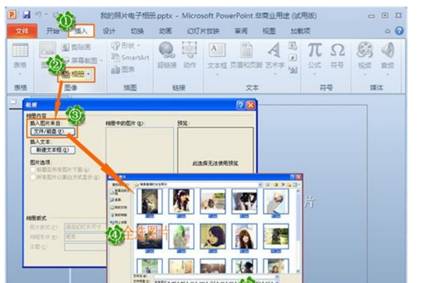
2.回到“相册”对话框,可以看到所需的图片已经全部插入进来了。接下来还可以进行一些设置,比如说可以调整一下图片的顺序,对图片的明暗度等进行一些适当的调节等。在“相册版式”选项中,可以对“图片版式”进行设置,如可以设置成“适应幻灯片尺寸”,这样,插入的图片就自动调整到满屏状态。也可以设置成每张幻灯片放几张图片。如果愿意的话,还可以给图片加上喜欢的相框。还可以设置“主题”。设置完毕,点击“创建”按钮即可。
3.PPT制作成幻灯片相册,要想让相册“动”起来,添加幻灯片切换效果,使幻灯片更具有趣味性,且更好地增强幻灯片的播放效果。选中某一幻灯片,然后点击“切换”,下拉菜单中的“切换到此幻灯片”的效果及效果选项设置了。选择一个切换效果,会预览到一次效果。
4.OK,把PPT文件保存起来,然后关闭PowerPoint程序。接下来打开PPT转换器,教大家将PPT幻灯片相册转换成视频。点击“添加”按钮,打开浏览文件夹对话框,找到PPT文件并将其导入到软件上。如图所示,还可以在右边的预览窗口中预览幻灯片。设置一下输出路径,也可不设置。
5.点击“自定义”,进入自定义设置窗口,如图所示。选择“演示”-“背景图片”,点击“音符+”按钮,可将本地电脑上的音乐文件(格式基本不限制)添加进来做背景音乐。可设置音乐的延迟播放,或循环播放。编辑好后,点击“确定”保存设置并返回。
6.还有在主界面列表区上,也可以右击文件,出现下拉菜单中选择“自定义”-“背景音乐”,进入以上界面进行添加音乐等相关编辑。
7.接下来选择预置方案,即输出的视频格式。点击预置方案右边的小倒三角,打开上拉格式菜单。可以根据个人需求来选择各分类中的输出格式。如我想将视频上传到网络上,可以选择“常用视频”中的FLV-FlashH.264视频格式(flv),FLV是视频网站主流格式,相对体积小。
8.最后,点击主界面右下角的"Start"按钮,软件开始运行相关程序。现在你就可以坐在电脑旁慢慢喝茶等着转换完成吧!
以上就是怎么制作幻灯片的所有内容,通过这些相关的步骤,相信大家对幻灯片制作也有了一定的了解,也知道其实幻灯片的制作说难不难,说容易也不容易,但是只要找对方法这还是比较容易的,如果大家还想了解更多与之有关的内容,欢迎关注我们优词网的官网。